No es posible iniciar Microsoft Teams Rooms (MTR) después de las actualizaciones del sistema operativo Windows 10 IoT - ThinkSmart Hub 500, ThinkSmart Edition Tiny M920q
No es posible iniciar Microsoft Teams Rooms (MTR) después de las actualizaciones del sistema operativo Windows 10 IoT - ThinkSmart Hub 500, ThinkSmart Edition Tiny M920q
No es posible iniciar Microsoft Teams Rooms (MTR) después de las actualizaciones del sistema operativo Windows 10 IoT - ThinkSmart Hub 500, ThinkSmart Edition Tiny M920q
Síntoma
El dispositivo ThinkSmart Hub 500, ThinkSmart Edition Tiny M920q muestra una pantalla negra y no se puede iniciar la aplicación Microsoft Teams Rooms.
Nota: ** Esta es una solución temporal hasta que Microsoft presente una solución a largo plazo **
Windows IOT se actualiza a la versión 2004.
_20201130070526267.png)
Sistemas aplicables
- Centro ThinkSmart 500 (10V5, 10V6)
- ThinkSmart Edition Tiny M920q (10T1)
El sistema está configurado con
Salas de Microsoft Teams
Sistemas operativos
Windows IOT
Solución
1. Utilice la última imagen RUSB ( USB de recuperación) para recuperar el sistema.
Utilice la descarga digital para crear USB de recuperación
A. Ver vídeo.
Cómo crear una memoria USB de recuperación con Digital Download Recovery Service
B. Descargue la herramienta USB Creator.
Herramienta Lenovo USB Recovery Creator para Windows ® 8 o posterior (por ejemplo, Windows ® 10)
C. Ingrese el número de serie para descargar la imagen.
D. Conecte un teclado y un mouse al dispositivo antes de la recuperación.
E. Deshabilite el arranque seguro en BIOS y agregue USB a la secuencia de arranque.
Arrancar a USB .
Siga las instrucciones en pantalla y continúe con el proceso de recuperación.
2. Verifique la versión de Microsoft Teams Rooms (MTR). Haga clic en Más en la interfaz de usuario de MTR, luego en Configuración e ingrese la contraseña de administrador. La versión de la aplicación se encuentra en Acerca de . Si la versión es anterior a la 4.4.63.0, actualice MTR a la última versión.
Más información sobre las versiones de Microsoft Teams Room Notas de la versión:
https://docs.microsoft.com/en-us/microsoftteams/rooms/rooms-release-note
Puede utilizar los siguientes métodos para actualizar MTR.
Opción A: Siga el método descrito en el siguiente sitio web de Microsoft para actualizar MTR a la última versión (preferido).
https://docs.microsoft.com/en-us/microsoftteams/rooms/manual-update?branch=dstrome-mtr-script-update
Opción B: Deshabilitar Windows Update y la actualización en línea MTR.
1). Vaya a la configuración de MTR, haga clic en Configuración Windows e inicie sesión como Administrador.
2). Vaya a Configuración Windows -> Actualización y seguridad -> Windows Update -> Opciones avanzadas -> Pausar actualizaciones , elija 35 días después para que sea la fecha de finalización de la pausa.
3) Verifique que el servicio de instalación de Microsoft Store se haya iniciado.
A. Inicie sesión en el centro como Administrador y abra Servicios buscando Services.msc como se muestra a continuación.
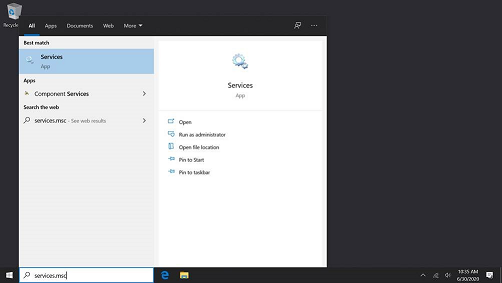
B. Ejecute Services.msc .
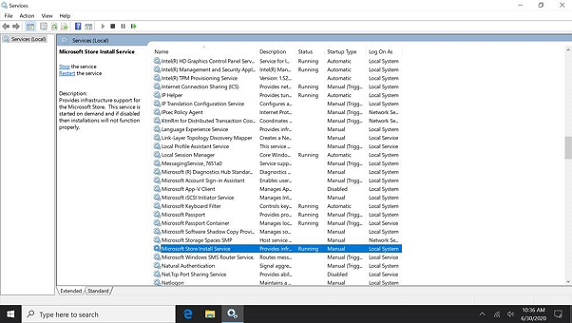
C. Busque el Servicio de instalación de Microsoft Store y marque el Tipo de inicio . Debería ser Manual de manera predeterminada. Si está Deshabilitado , no se podrá actualizar MTR.
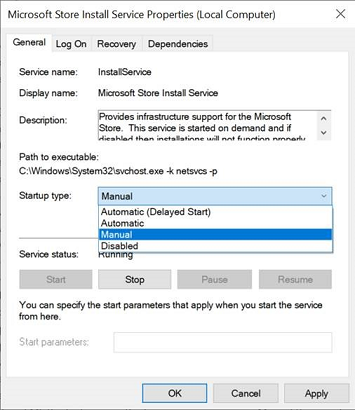
D. Si el tipo de inicio del servicio de instalación de Microsoft Store está deshabilitado , cámbielo a Manual y presione el botón Iniciar .
4) Mantenga el sistema conectado a Internet y permita que MTR se actualice a la última versión en línea (4.6.23.0 o superior). Esto puede demorar más de un día.
5) Después de que MTR se actualice en línea a la última versión, haga clic en Reanudar Windows Update . Vaya a Configuración -> Actualización y seguridad -> Windows Update . Haga clic en Reanudar actualizaciones .
información adicional
Este es un problema conocido de Microsoft. La versión actual de Microsoft Teams Rooms no es compatible con el sistema operativo Windows IoT versión 2004 y se produce un problema de pantalla negra cuando la aplicación no se inicia.
El sistema operativo será anterior a 2004 después de recuperar la imagen. La versión MTR 4.4.63.0 o posterior impedirá que el sistema operativo se actualice a la versión 2004.
Artículos relacionados
Sus comentarios ayudan a mejorar la experiencia general

